苹果双系统windows启动修复怎么设置的教程
来源:Win7旗舰版
时间:2023-04-28 10:34:58 139浏览 收藏
有志者,事竟成!如果你在学习文章,那么本文《苹果双系统windows启动修复怎么设置的教程》,就很适合你!文章讲解的知识点主要包括,若是你对本文感兴趣,或者是想搞懂其中某个知识点,就请你继续往下看吧~
很多使用苹果电脑的用户都会选择在电脑中安装双系统进行使用,但是在使用的时候,会碰到苹果双系统windows启动修复的现象,那么我们该如何解决呢?接下来小编就把苹果双系统怎么设置启动修复的步骤分享给大家。
苹果双系统windows启动修复
1、首先开机按住【command+r】键,进入恢复模式当中。
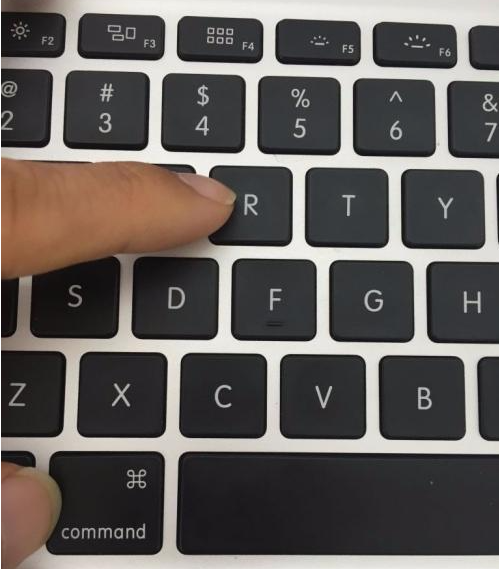
2、进入页面后,我们依次打开【实用工具】-【终端】功能。
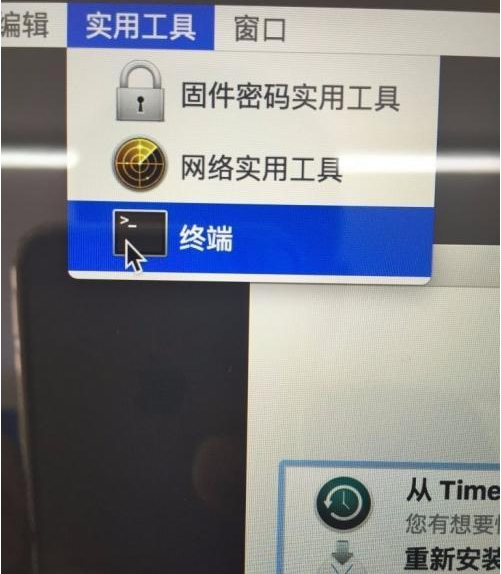
3、在进入的页面中输入命令“csrutildisable”关闭。如需要打开,同样的输入命令“csrutilenable”即可。
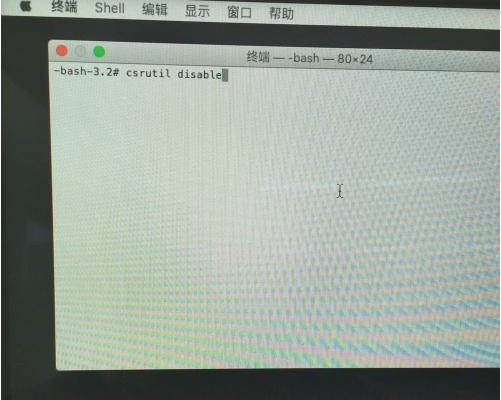
4、回车后,就可以得到这个页面,我们关闭SIP,重新启动即可进入系统当中。
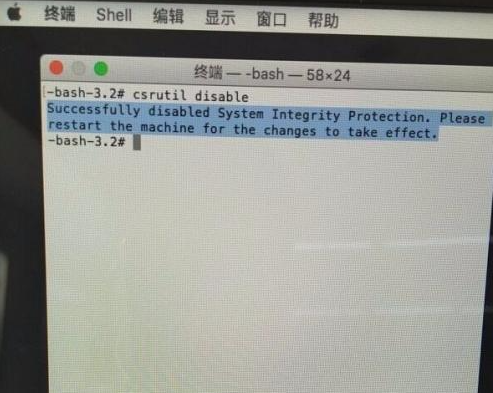
5、如果进入系统是如下的界面。
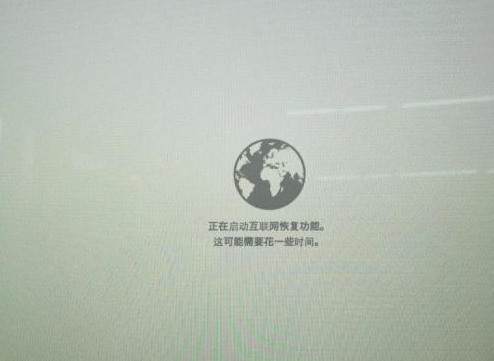
6、那我们就开机按住ALT键不放。

7、当进入恢复系统即可完成修复。
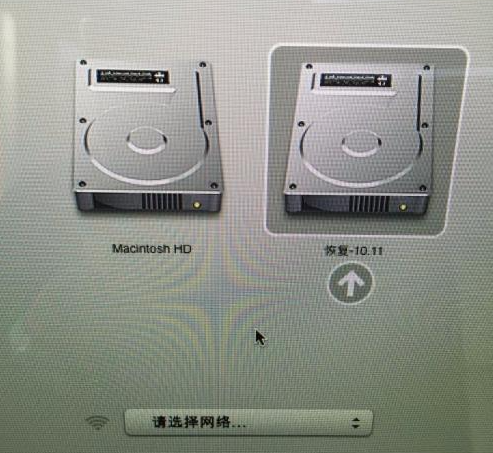
这就是苹果双系统windows启动修复的设置方法所在,希望能给大家提供帮助。
今天带大家了解了的相关知识,希望对你有所帮助;关于文章的技术知识我们会一点点深入介绍,欢迎大家关注golang学习网公众号,一起学习编程~
声明:本文转载于:Win7旗舰版 如有侵犯,请联系study_golang@163.com删除
相关阅读
更多>
-
501 收藏
-
501 收藏
-
501 收藏
-
501 收藏
-
501 收藏
最新阅读
更多>
-
414 收藏
-
219 收藏
-
111 收藏
-
130 收藏
-
491 收藏
-
320 收藏
-
403 收藏
-
461 收藏
-
265 收藏
-
210 收藏
-
182 收藏
-
465 收藏
课程推荐
更多>
-

- 前端进阶之JavaScript设计模式
- 设计模式是开发人员在软件开发过程中面临一般问题时的解决方案,代表了最佳的实践。本课程的主打内容包括JS常见设计模式以及具体应用场景,打造一站式知识长龙服务,适合有JS基础的同学学习。
- 立即学习 543次学习
-

- GO语言核心编程课程
- 本课程采用真实案例,全面具体可落地,从理论到实践,一步一步将GO核心编程技术、编程思想、底层实现融会贯通,使学习者贴近时代脉搏,做IT互联网时代的弄潮儿。
- 立即学习 516次学习
-

- 简单聊聊mysql8与网络通信
- 如有问题加微信:Le-studyg;在课程中,我们将首先介绍MySQL8的新特性,包括性能优化、安全增强、新数据类型等,帮助学生快速熟悉MySQL8的最新功能。接着,我们将深入解析MySQL的网络通信机制,包括协议、连接管理、数据传输等,让
- 立即学习 500次学习
-

- JavaScript正则表达式基础与实战
- 在任何一门编程语言中,正则表达式,都是一项重要的知识,它提供了高效的字符串匹配与捕获机制,可以极大的简化程序设计。
- 立即学习 487次学习
-

- 从零制作响应式网站—Grid布局
- 本系列教程将展示从零制作一个假想的网络科技公司官网,分为导航,轮播,关于我们,成功案例,服务流程,团队介绍,数据部分,公司动态,底部信息等内容区块。网站整体采用CSSGrid布局,支持响应式,有流畅过渡和展现动画。
- 立即学习 485次学习
